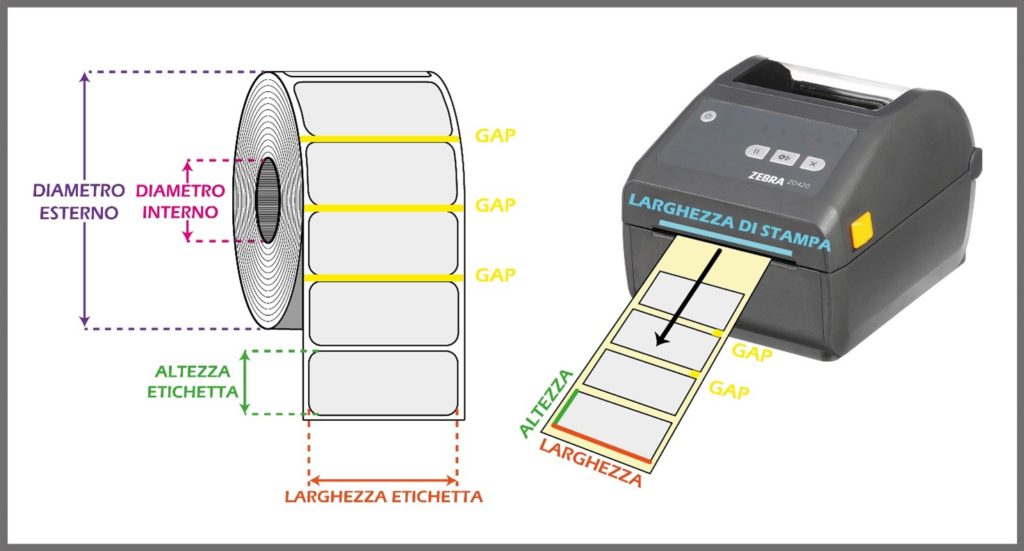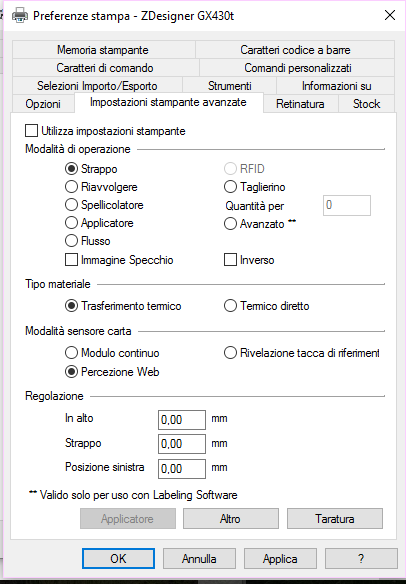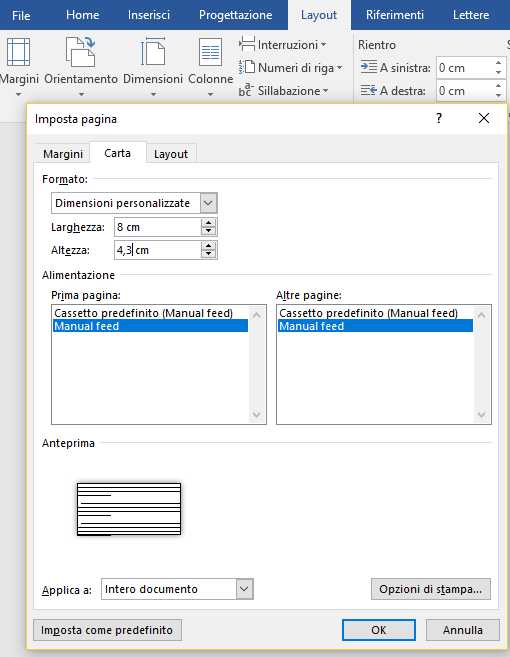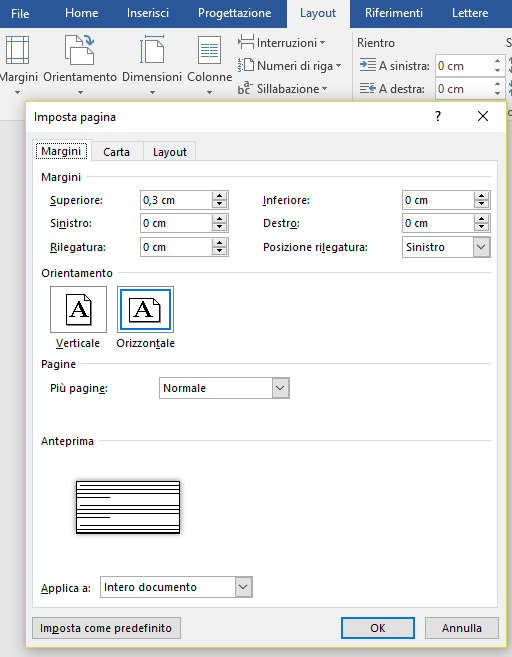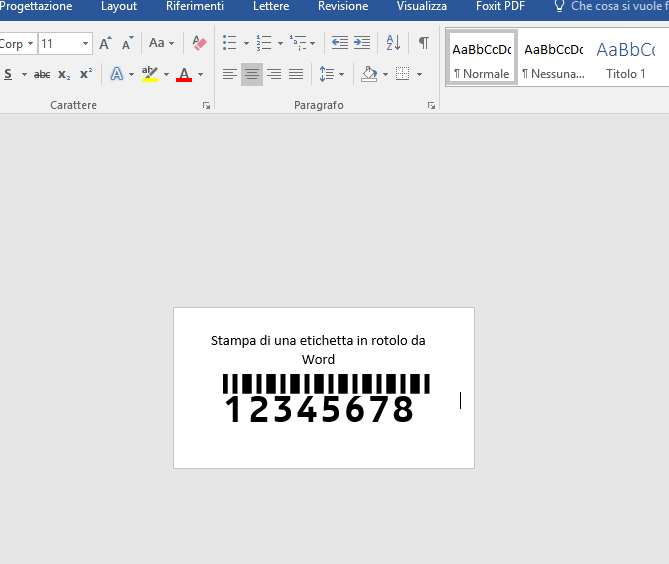In questo articolo vedremo come stampare etichette in rotolo con una stampate Zebra in modalità trasferimento termico da Microsoft Word.
L’ impostazioni che cambia rispetto ad una comune stampante laser o a getto di inchiostro è la dimensione della pagina: da foglio A4(larghezza 21 cm e altezza 29,7cm) a dimensione personalizzata che coincide con il formato dell’etichetta utilizzata.
Nell’esempio che segue utilizziamo una stampante di etichette Zebra GX430 ed un formato dell’etichetta di larghezza 80 mm e altezza 40mm, GAP di 3 mm.
Per approfondire come misurare in modo corretto la dimensione delle etichette leggi l’articolo
Step 1 Impostare il driver della stampante Zebra
- Impostare la velocità di stampa e intensità di stampa in valori medi, ovviamente possono essere modificati in funzione del materiale da stampare (etichetta in carta termica, a trasferimento termico o in materiale sintetico);
- Impostare la dimensione della etichetta;
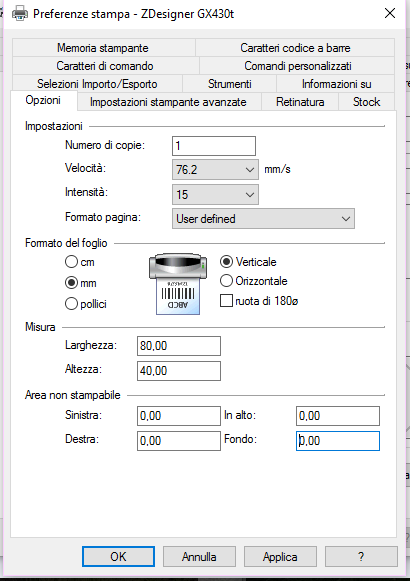
4. Impostare modalità sensore carta in percezione web, poichè utilizziamo una etichetta con GAP.
Per maggiori informazioni leggete il nostro articolo:
Come impostare correttamente il driver di una stampante zebra gk420
Step 2 Impostazioni di Word.
Nel menù Layout impostare la dimensione della pagina che corrisponde all’etichetta, compresi i 3 mm di GAP.
Quindi utilizzando un’etichetta 8×4 cm, dovremmo impostare i seguenti valori:
- Larghezz a= 8 cm, che corrisponde alla base dell’etichetta
- Altezza = 4,3 cm, valore dato dalla somma dell’altezza dell’etichetta più 3 mm di GAP.
Nella sezione Margini impostare tutti i margini a “0” ad esclusione del margine superiore che imposteremo a 3 mm, dimensione che corrisponde alla misura del GAP, in questo modo l’area di stampa coinciderà con l’etichetta.
Step 3 Inserire il testo o il codice a barre nel nuovo layout da stampare
Step 4 stampa della etichetta.
L’etichetta è pronta, dal menù stampa dovete solamente selezionare dall’elenco la stampante Zebra ed il numero di copie.
Per qualsiasi approfondimento potete contattarci ai seguenti riferimenti
Andrea Capponi
Ing. Cristina Urbisaglia
cristina@acsistemisrl.com
Tel. 06.51848187